تكوين RADIUS باستخدام المحولات المدارة Cisco 200/300 Series و Windows Server 2008
الهدف
توفر خدمة مصادقة طلب اتصال المستخدم البعيد (RADIUS) طريقة قوية لمصادقة المستخدمين للسماح بالوصول إلى خدمة الشبكة. وبالتالي، توفر خوادم RADIUS التحكم المركزي في الوصول، حيث يقرر مسؤول الخادم ما إذا كان مقطع معين مصدقا عليه أو لا يستخدم RADIUS. يشرح هذا المقال الخطوات العامة لإنشاء RADIUS في بيئة العميل/الخادم، حيث يتم تمثيل العميل بالمحول المدار السلسلة Cisco 200/300 ويقوم الخادم بتشغيل Windows Server 2008 مع تمكين RADIUS.
الأجهزة القابلة للتطبيق
- المبدلات المدارة القابلة للتجميع سلسلة Cisco 200/300
الإجراء بالتفصيل
ويتم التكوين في جزأين. أولا علينا ضبط المحول كعميل RADIUS، ثم علينا ضبط الخادم بشكل صحيح ل RADIUS.
إعداد RADIUS على المحول
الخطوة 1. في الأداة المساعدة لتكوين SG200/300 Series، أختر أمان > RADIUS. يتم فتح صفحة RADIUS:
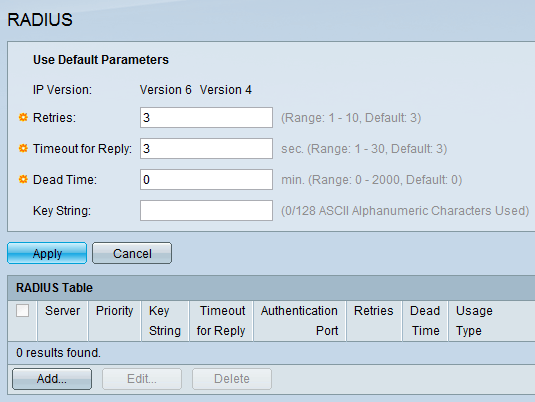
الخطوة 2. أدخل إعدادات RADIUS الافتراضية.
- إصدار IP — يعرض إصدار IP المعتمد.
- عمليات إعادة المحاولة — في هذا الحقل، أدخل عدد الطلبات المرسلة التي يتم إرسالها إلى خادم RADIUS قبل حدوث فشل.
- مهلة الرد — في هذا الحقل، أدخل الوقت، بالثواني، ينتظر المحول للحصول على إجابة من خادم RADIUS قبل أن يحاول الاستعلام مرة أخرى.
- وقت الصلاحية — في هذا الحقل، أدخل الوقت بالدقائق التي ينتظرها المحول قبل تجاوز خادم RADIUS.
- السلسلة الأساسية — في هذا الحقل، أدخل السلسلة الافتراضية المستخدمة للمصادقة والتشفير بين المحول وخادم RADIUS. يجب أن يتطابق المفتاح مع المفتاح الذي تم تكوينه في خادم RADIUS.
الخطوة 3. انقر فوق تطبيق لتحديث التكوين الجاري تشغيله للمحول باستخدام إعدادات RADIUS.
![]()
الخطوة 4. أنت تحتاج أن يضيف ال RADIUS نادل إلى المفتاح. انقر فوق إضافة (Add). تظهر صفحة إضافة خادم RADIUS في نافذة جديدة:
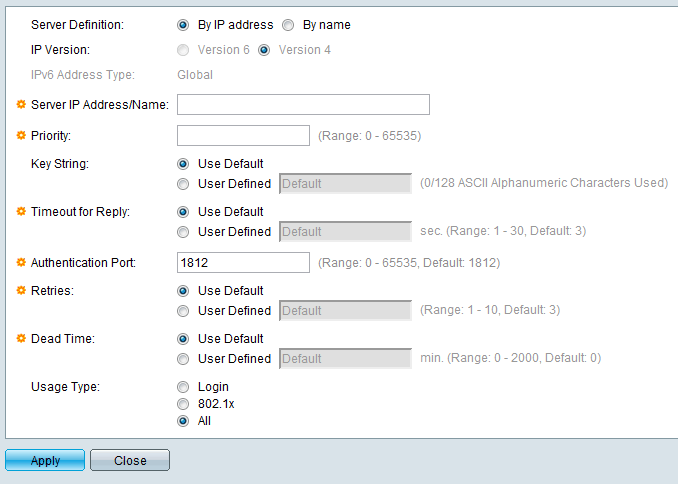
الخطوة 5. قم بإدخال القيم الموجودة في الحقول للخادم. إذا كنت تريد إستخدام القيم الافتراضية، حدد إستخدام الافتراضي في الحقل المرغوب.
- تعريف الخادم — في هذا الحقل، تقوم بتعيين كيفية الاتصال بالخادم، إما بواسطة عنوان IP أو باسم الخادم.
- إصدار IP — إذا كان الخادم سيتم تعريفه بواسطة عنوان IP، فحدد عنوان IPv4 أو IPv6.
- نوع عنوان IPv6 — يعرض هذا الحقل النوع العمومي لعنوان IPv6.
- عنوان/اسم IP للخادم — في هذا الحقل، أدخل عنوان IP أو اسم مجال خادم RADIUS.
- الأولوية — في هذا الحقل، أدخل أولوية الخادم. في حالة تكوين أكثر من خادم واحد، فسيعمل المحول على الاتصال بكل خادم وفقا لقيمة الأولوية هذه.
- السلسلة الأساسية — في هذا الحقل، أدخل السلسلة الافتراضية المستخدمة للمصادقة والتشفير بين المحول وخادم RADIUS. يجب أن يتطابق المفتاح مع المفتاح الذي تم تكوينه في خادم RADIUS.
- مهلة الرد — في هذا الحقل، أدخل الوقت، بالثواني، ينتظر المحول للحصول على إجابة من خادم RADIUS قبل أن يحاول الاستعلام مرة أخرى.
- منفذ المصادقة — في هذا الحقل، أدخل رقم منفذ UDP المعين لخادم RADIUS لطلبات المصادقة.
- عمليات إعادة المحاولة — في هذا الحقل، أدخل عدد الطلبات المرسلة التي يتم إرسالها إلى خادم RADIUS قبل حدوث فشل.
- وقت الصلاحية — في هذا الحقل، أدخل الوقت بالدقائق التي ينتظرها المحول قبل تجاوز خادم RADIUS.
- نوع الاستخدام — في هذا الحقل، أدخل نوع مصادقة خادم RADIUS. هناك ثلاثة خيارات:
- تسجيل الدخول — يصادق خادم RADIUS المستخدمين الذين يرغبون في إدارة المحول.
- يتم إستخدام خادم 802. 1X — RADIUS لمصادقة 802. 1X.
- الكل — يتم إستخدام خادم RADIUS لتسجيل الدخول ومصادقة 802.1X.
الخطوة 6. انقر فوق تطبيق لإضافة تعريف الخادم إلى التكوين الجاري تشغيله للمحول.
تكوين Windows Server 2008 ل RADIUS
الخطوة 1. في جهاز Windows Server 2008، أختر ابدأ > أدوات إدارية > خادم نهج الشبكة. يظهر إطار خادم نهج الشبكة:
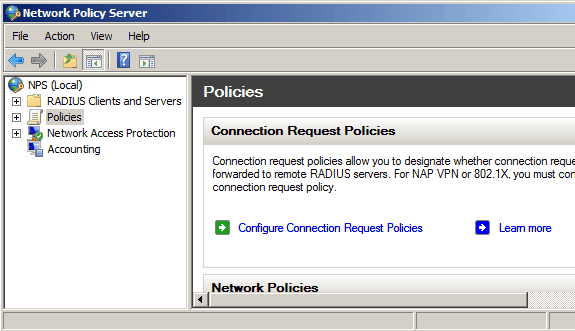
الخطوة 2. لتمكين خادم RADIUS لمقطع محدد من الشبكة، يلزمك إنشاء سياسة شبكة جديدة. لإنشاء سياسة شبكة جديدة، أختر سياسات > سياسة الشبكة، ثم انقر بزر الماوس الأيمن وحدد جديد. يظهر نهج الشبكة الجديد:
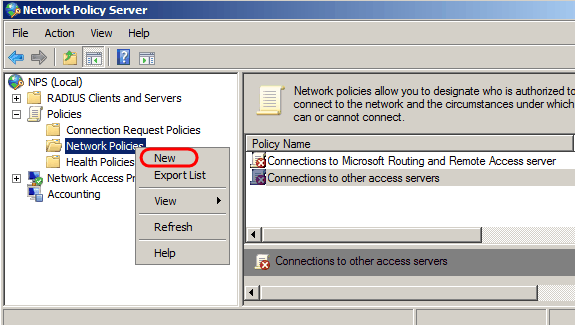
الخطوة 3. في حقل "اسم النهج"، أدخل اسم النهج الجديد. انقر فوق Next (التالي).
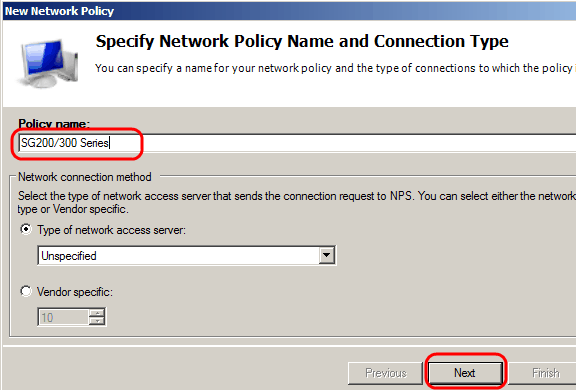
الخطوة 4. يجب تحديد شروط هذا النهج. هناك شرطان مطلوبان: إلى أي شريحة من المستخدمين سيتم تنفيذ خادم RADIUS، والطريقة المستخدمة للاتصال بهذا المقطع. انقر فوق إضافة لإضافة هذه الشروط.
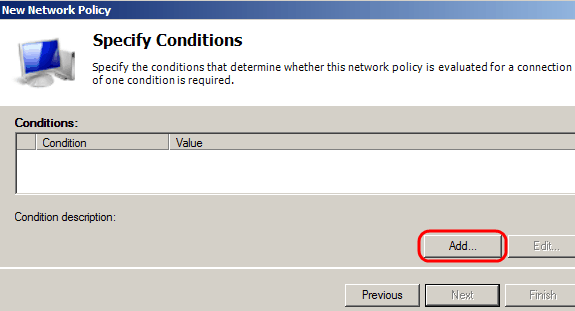
الخطوة 5. تحت المجموعات، هناك ثلاثة خيارات: مجموعات Windows ومجموعات الأجهزة ومجموعات المستخدمين. أختر المجموعة وفقا لإعداد الشبكة وانقر فوق إضافة. تفتح نافذة جديدة طبقا للمجموعة المحددة، انقر فوق إضافة مجموعات.
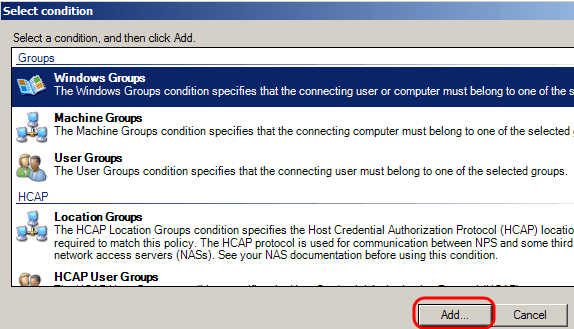
الخطوة 6. حدد نوع الكائن، الموقع، وأدخل اسم الكائن. انقر فوق موافق، ثم انقر فوق موافق. انقر فوق إضافة لإضافة الشرط التالي.
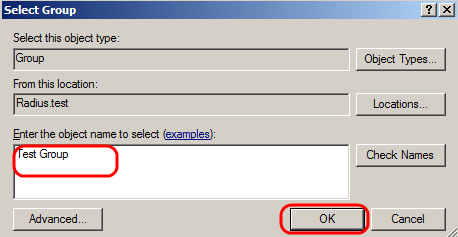
الخطوة 7. تحت عميل RADIUS، حدد عنوان IPv4 كطريقة لتوصيل الخادم بعملاء RADIUS، والتي في هذه الحالة ستكون عنوان IP للمحول. انقر فوق إضافة (Add).
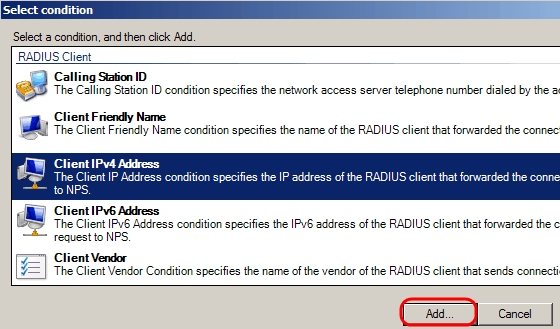
الخطوة 8. دخلت ال يماثل عنوان، بعد ذلك طقطقت ok. يتم عرض قائمة مع الشروط المضافة، انقر بعد ذلك.
الخطوة 9. في الصفحة تحديد إذن الوصول، حدد الوصول الممنوح. انقر فوق Next (التالي).
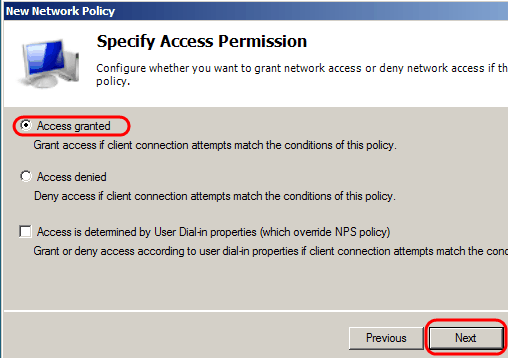
الخطوة 10. في صفحة المصادقة، قم بتعيين أسلوب المصادقة الذي يناسب شبكتك على أفضل وجه. انقر فوق Next (التالي).
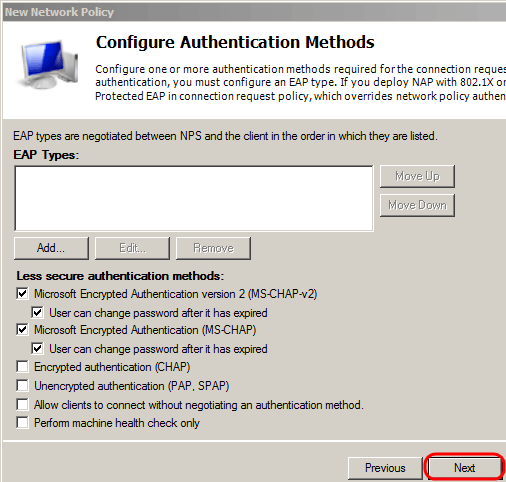
الخطوة 11. في نافذة تكوين القيود، أستخدم القيم الافتراضية. انقر فوق Next (التالي).
الخطوة 12. في صفحة تكوين الإعدادات، تحت سمات RADIUS، انقر على بائع محدد، ثم انقر على إضافة.
ملاحظة: يتم ضبط باقي الإعدادات في هذه الصفحة على قيمها الافتراضية. تحتاج فقط إلى العناية بالإعدادات الخاصة بالمورد.
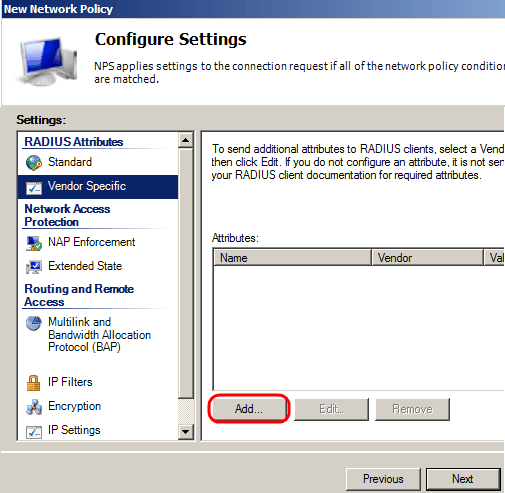
تحت المورد، حدد Cisco. انقر فوق إضافة (Add). يظهر نافذة معلومات السمة.
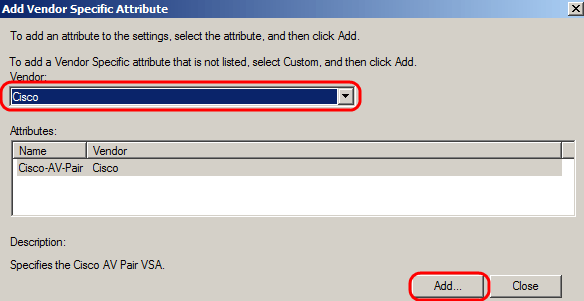
في نافذة معلومات السمة، انقر فوق إضافة وأدخل القيمة shell:priv-lvl:15. وانقر فوق OK.
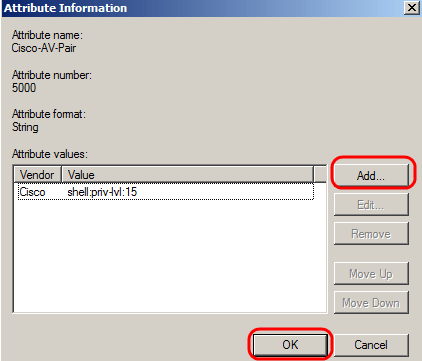
ملاحظة: هذه هي القيمة التي تعيينها بواسطة Cisco لخادم RADIUS لمنح الوصول إلى أداة تكوين المحول المستندة إلى الويب.
انقر فوق موافق لإغلاق نافذة معلومات السمة، ثم انقر فوق إغلاق لإغلاق نافذة إضافة سمة محددة للمورد. انقر فوق Next (التالي).
الخطوة 13. يتم عرض ملخص لإعدادات هذا النهج، انقر فوق إنهاء. يتم إنشاء نهج الشبكة.
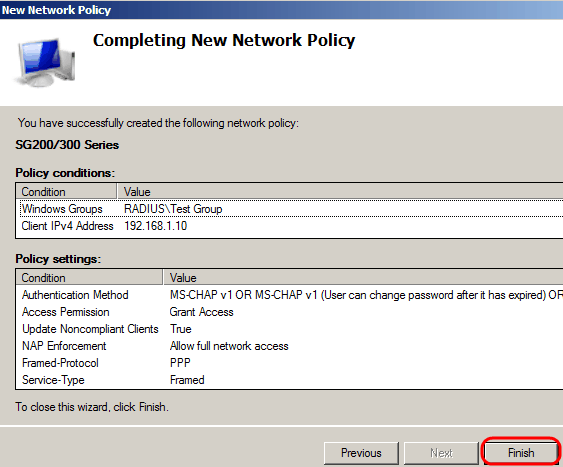
محفوظات المراجعة
| المراجعة | تاريخ النشر | التعليقات |
|---|---|---|
1.0 |
11-Dec-2018
|
الإصدار الأولي |
 التعليقات
التعليقات